Encabezado
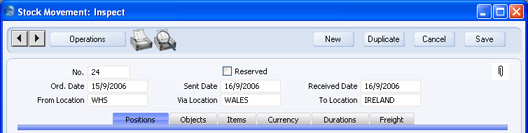
- Nro.
- Pegado Especial
Selecciona algún Número de Serie
- Será el número del Movimiento de Stock. Por defecto se carga el primer número sin usar proveniente de la primera secuencia válida en la opción ‘Nros. de Serie – Movimientos de Stock???. Puedes decidir cambiar este número y colocar uno que no haya sido utilizado anteriormente. Si estás trabajando en un entorno multiusuario, el Número del Movimiento de Stock se asignará cuando guardes el archivo la primera vez.
- Reservado
- Tilda esta casilla cuando desees reservar stock (provisión) de los Ítems requeridos para el Movimiento de Stock en cuestión. Cuando entregues Ítems similares, HansaWorld Enterprise mantendrá stock suficiente para este Movimiento de Stock hasta que esté ‘Enviado’ o ‘Recibido’.
- Ten en mente que la casilla ???Reservado’ opera únicamente por/para la cantidad en stock. No debes asignar Números de Serie a ninguno de los Ítems contenidos en el Mov. de Stock hasta que el archivo haya sido marcado como ‘Enviado’ o ‘Recibido’, puesto que HansaWorld Enterprise no prevendrá el uso de esos Números de Serie particulares dentro de otros archivos como ser Movimientos de Stock, Entregas o Bajas de Stock.
- Si has tildado la casilla ‘No Permitir Reservas más que en Stock’ (Opciones de Órdenes de Venta – módulo Órdenes de Venta), no podrás reservar stock para el Movimiento de Stock en tanto la Cantidad Requerida de un Ítem sea mayor a la cantidad que tienes disponible en stock. Cuando intentes guardar un Movimiento de Stock tratando de realizar esto, aparecerá el mensaje “No se puede reservar más de lo disponible en stock”. La función ‘Estado de Ítem’ (la cual se describe brevemente aquí y explícitamente aquí) te permite comparar el saldo de stock frente a cualquier otra cantidad reservada anteriormente.
- Si tildas la casilla ‘Reservado’ en un Movimiento de Stock, los Ítems serán reservados cuando hayas guardado el archivo. No habrá necesidad de marcar primero el Movimiento de Stock como Confirmado, sin embargo luego de marcarlo como ‘Confirmado’ (y guardarlo), no podrás cambiar el estado de la casilla ‘Reservado’.
- Puedes utilizar los Grupos de Acceso para controlar el uso de la casilla ‘Reservado’ en los Movimientos de Stock. Para realizar esto, debes negar acceso a la acción ‘Modificar Estado de Reserva en Órdenes y Mov. de Stock’.
- Fecha Ord.
- Pegado Especial
Escoger Fecha
- Será la Fecha del Asiento. Por defecto será la fecha actual.
- Si has tildado la casilla ‘Poner Fecha de Entrega y Mov. Stock al Fecha del OK’ en las Opciones de Stock, la Fecha de la Orden cambiará automáticamente a la fecha actual tan pronto marques el Movimiento de Stock como ‘Confirmado’ y lo guardes.
- Después de esto, no podrás modificar la Fecha de la Orden.
- Fecha Enviada
- Pegado Especial
Escoger Fecha
- Será la fecha en que se trasladó el stock desde la “Desde” Ubicación hacia la “Vía” Ubicación. Si no existe una “Vía” Ubicación (es decir, cuando estás trasladando directo hacia la “A” Ubicación), entonces debes dejar este campo en blanco.
- Si has especificado un “Vía” Ubicación y decides marcar el Movimiento de Stock como ‘Enviado’, entonces debes especificar una ‘Fecha Enviada’ antes de guardar el archivo. Luego de realizar esto, no podrás cambiar la Fecha Enviada.
- Si estás utilizando el Modelo de Costo Lineal, entonces deberás cerciorarte de cargar todos los asientos de stock siguiendo un orden cronológico estricto. El hecho de cometer una falla en esta ordenación, hará que tus valores FIFO/LIFO se vuelvan incorrectos. Por ejemplo, no debes cargar un Movimiento de Stock con la fecha de ayer en tanto hayas cargado otros asientos de stock (de cualquier tipo como ser Entregas, Bajas de Stock o Movimientos de Stock) con la fecha de hoy. También se recomienda aprobar siempre los Movimientos de Stock al momento de guardarlos por primera vez. No retrocedas hacia un Movimiento de Stock sin aprobar para intentar aprobarlo cuando existan otros archivos aprobados posteriormente (a menos que cambies la fecha también). Para ayudar a garantizar la exactitud FIFO/LIFO, se recomienda tildar la casilla ‘Poner Fecha de Entrega y Mov. Stock al Fecha del OK’ (Opciones de Stock). Esto cambiará la ‘Fecha Enviada’ automáticamente y colocará la fecha actual cuando marques el Movimiento de Stock como ‘Enviado’ y lo guardes.
- Fecha Recibida
- Pegado Especial
Escoger Fecha
- Será la fecha en que se trasladó el stock hacia la Ubicación destino (‘A Ubicación’).
- Cuando marques el Movimiento de Stock como ‘Recibido???, deberás especificar una ‘Fecha Recibida’ antes de guardar el archivo. Luego de realizar esto y guardar el Movimiento de Stock, no podrás cambiar la ‘Fecha Recibida’.
- Si estás utilizando el Modelo de Costo Lineal, entonces debes cerciorarte de cargar todos los asientos de stock siguiendo un orden cronológico estricto. El hecho de cometer una falla en esta ordenación, hará que tus valores FIFO/LIFO se vuelvan incorrectos. Por ejemplo, no debes cargar un Movimiento de Stock con la fecha de ayer en tanto hayas cargado otros asientos de stock (de cualquier tipo como ser Entregas, Bajas de Stock o Movimientos de Stock) con la fecha de hoy. También se recomienda aprobar siempre los Movimientos de Stock al momento de guardarlos por primera vez. No retrocedas hacia un Movimiento de Stock sin aprobar para intentar aprobarlo cuando existan otros archivos aprobados posteriormente (a menos que cambies la fecha también). Para ayudar a garantizar la exactitud FIFO/LIFO, se recomienda tildar la casilla ‘Poner Fecha de Entrega y Mov. Stock al Fecha del OK’ (Opciones de Stock). Esto cambiará la ‘Fecha Recibida’ automáticamente y colocará la fecha actual cuando marques el Movimiento de Stock como ‘Recibido’ y lo guardes.
- Desde Ubicación
- Pegado Especial
opción Ubicaciones, módulo Stock
- Será la Ubicación de Stock desde donde se trasladarán los Ítems. Debes cargar una Ubicación origen (‘Desde Ubicación’) antes de guardar el Movimiento de Stock por primera vez, aunque hayas especificado una Ubicación Principal en las Opciones de Stock.
- Luego de haber marcado el Movimiento de Stock como ‘Confirmado’ y habiéndolo guardado, no podrás cambiar la ‘Desde Ubicación’.
- Vía Ubicación
- Pegado Especial
opción Ubicaciones, módulo Stock
- Puedes, de manera sencilla, trasladar stock desde una Ubicación a otra; o puedes hacerlo vía una tercera Ubicación. Esta tercera Ubicación podrá ser tal vez un lugar de tránsito, una Ubicación temporal de almacén o el mismo camión, barco o medio de transporte. Si tienes muchos vehículos que transitan entre la Ubicación origen y destino, la tercera Ubicación podría ser cada uno de esos vehículos, de modo que la Tercera Ubicación contendrá todo el stock que se encuentra rumbo a su destino.
- No es imperativo especificar una ‘Vía Ubicación’ pero si decides hacerlo, no podrás cambiar este dato luego de haber marcado el Movimiento de Stock como ‘Confirmado’.
- A Ubicación
- Pegado Especial
opción Ubicaciones, módulo Stock
- Será la Ubicación hacia donde se trasladarán los Ítems. Debes especificar una ‘A Ubicación’ antes de guardar el Movimiento de Stock por primera vez, aunque hayas especificado una Ubicación Principal en las Opciones de Stock.
- Luego de marcar el Movimiento de Stock como ‘Confirmado’ y guardarlo, no podrás cambiar la Ubicación destino (‘A Ubicación’).
|